精選文章
- 01 SD卡沒有顯示
- 02 SD卡顯示錯誤容量大小
- 03 不格式化修復損毀SD卡
- 04 無損資料格式化SD卡
- 05 修復RAW SD卡
- 06 SanDisk SD卡修復工具
- 07 SD卡照片沒有顯示在file///SDcard/gallery
- 08 Android中未偵測到SD卡
- 09 Android中修復損毀SD卡
適用於:記憶卡未顯示在行動裝置中的檔案和SD卡照片未顯示在圖庫中
在本篇文章中,我們整理了6種修復程式來幫助您解決SD卡照片未顯示在圖庫的錯誤。以下是對每個解決方案的快速瀏覽:
| 解決方法 | 疑難排解步驟 |
|---|---|
| 方法 1. 檢查連接 | 檢查SD卡沒有顯示檔案問題是否是由於連接不良引起的。將您的SD卡重新插入... 完整步驟 |
| 方法 2. 顯示隱藏檔案 | 如果照片被設為隱藏檔案,您將無法在SD卡上看到檔案。找到「顯示隱藏檔案」... 完整步驟 |
| 方法 3. 刪除病毒並救援資料 | 病毒感染可能會導致記憶卡的檔案消失。移除病毒並恢復資料... 完整步驟 |
| 方法 4. 變更檔案系統 | 如果SD卡檔案沒有顯示在圖庫中但出現在您的電腦上,則SD卡的檔案系統... 完整步驟 |
| SD卡的更多修復未顯示 | 有時,防寫保護可能是您的SD卡照片無法顯示的原因...... 完整步驟 |
問題:SD卡照片和影片沒有顯示在圖庫
「你好,你知道Android手機圖庫無法顯示SD卡資料該怎麼辦嗎?我很困擾,我的三星Galaxy S7無法讀取我儲存在SD卡中的照片和影片圖庫。該如何解決這個問題?請幫幫我!」
實際上,Android手機經常出現SD卡照片沒有顯示在圖庫的情況。這個問題與隨身碟在電腦上沒有顯示資料略有不同。根據我們的經驗,記憶卡沒有顯示檔案可能是由於:
- 連接問題
- 檔案被隱藏或刪除
- 檔案系統不相容
- SD卡上的.NOMEDIA檔案
- 病毒感染
- 防寫保護
其他原因,例如電源損壞或記憶卡物理損壞也可能導致SD卡照片沒有顯示在圖庫中,但是這是在極少數情況下。現在,是時候解決問題了。在這篇文章中,我們列出了6種經過驗證的SD卡照片沒有顯示問題的疑難排解技巧。逐一採納這些技巧,直到找到適合您的方法。某些方法可能需要在電腦上操作,請確保您有準備電腦。
方法 1. 檢查SD卡連接
存取記憶卡上的檔案時,連接問題肯定會造成麻煩。要檢查記憶卡是否由於連接問題導致行動裝置中沒有顯示檔案,您可以:
- 將您的SD卡重新插入Android手機
- 將SD卡插入另一部手機或電腦
- 用軟布清潔SD卡和插槽
如果您已經多次清潔SD卡並將其重新插入Android手機,但仍然無法正常運作,則連接不是「零嫌疑人」。在這種情況下,請繼續嘗試其他修復方法。
方法 2. 顯示SD卡上的隱藏檔案
有時您看不到SD卡照片和影片是因為它們被設為隱藏檔案。您可以通過變更圖庫設定來顯示隱藏檔案。以下是在這種情況下如何讓您的檔案再次顯示的方法:
步驟 1. 在您的Android手機上打開預設檔案總管。
步驟 2. 找到圖庫選單並選擇「設定」。
步驟3. 點擊「顯示隱藏檔案」選項並檢查您的照片和影片是否顯示。
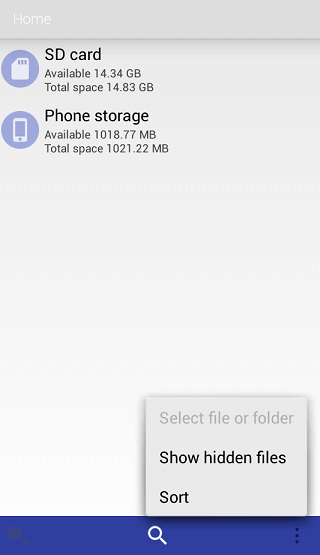
如果您的安卓手機不允許您做這樣的操作,您可以在Google Play下載第三方App — ES File Explorer 試試看。
方法 3. 移除病毒並救援資料
病毒或惡意軟體感染可能會導致記憶卡的檔案消失,方法是隱藏或刪除資料。在這種情況下,請在您的Android手機或電腦上執行防毒軟體來掃描您的裝置。如果有任何病毒或惡意軟體,請將其從您的裝置中刪除。
但是,如果防毒軟體在您的裝置中找到並刪除有問題的檔案,則SD卡上資料可能會丟失。要找回您的資料,您可以使用EaseUS Data Recovery Wizard Free執行SD卡恢復。軟體有助於恢復因刪除、格式化、病毒攻擊、系統崩潰等而丟失的檔案,還支援隐藏檔案還原。
EaseUS資料救援軟體
- 從SD卡、硬碟、USB隨身碟、記憶卡、數位相機等恢復資料
- 從任何品牌的SD卡或記憶卡中恢復資料,包括金士頓、Sony、三星等
- 支援不同情況下的突然刪除、格式化、硬碟損毀、病毒攻擊、系統崩潰等資料救援
要從記憶卡還原丟失的檔案,請先下載EaseUS Data Recovery Wizard:
- 注意:
- 一旦記憶卡上檔案丟失,請立即停止使用該記憶卡。一般來說,刪除或格式化後檔案不會永久被刪除。使用記憶卡檔案救援軟體,立馬幫您復原這些丟失的檔案。請參考下面的教程執行。
步驟 1. 執行記憶卡檔案救援軟體 — EaseUS Data Recovery Wizard
- 將記憶卡連接上電腦。在電腦上啟動 EaseUS Data Recovery Wizard —記憶卡救援軟體。
- 在「外部裝置」下選擇您的記憶卡,然後點擊「查找丟失資料」開始查找丟失檔案。
步驟 2. 掃描記憶卡,找到所有丟失的檔案
- EaseUS Data Recovery Wizard 記憶卡救援軟體將全面徹底掃描您的儲存裝置,找到您所有丟失的檔案/資料/檔案。
掃描結束後,可以檢視和雙擊預覽所有查找到的檔案。
- 「已刪除的檔案」中可以找到記憶卡上所有被刪除的檔案。
- 假如你格式化了記憶卡,可以在「丟失分割區的檔案」中找到想要還原的檔案。
- 通過「篩選」功能幫你將查找到的檔案依據檔案類型分類(圖片、影片、音頻、檔案、電子郵件),這樣即能高效率的找到丟失的檔案。

步驟 3. 恢復檔案
找到需要的檔案後,雙擊打開預覽檔案,檢視檔案是否正確。之後,勾選需要復原的檔案,點擊「恢復」。
方法4. 變更記憶卡的檔案系統
如果SD卡檔案未顯示在Android手機的圖庫中,但出現在您的電腦上,則您的記憶卡可能有與您的手機不相容的檔案系統。Android不支援NTFS檔案系統。相反,它與FAT32、Ext3和Ext4檔案系統完全相容。如果您的SD卡是NTFS檔案系統(您可以通過電腦上的內容查看),您的Android手機將不支援該記憶卡。在這種情況下,要修復「SD卡照片未顯示在圖庫」的問題,您只需在電腦上備份SD卡檔案,然後將裝置格式化為支援行動裝置的檔案系統。
要備份記憶卡上的檔案,您可以手動複製貼上檔案,也可以使用免費的備份軟體 — EaseUS Todo Backup進行備份。前一種解決方案不需要第三方軟體,而後一種解決方案要快得多。使用您喜歡的方法。
備份儲存裝置上的照片、影片或其他檔案後,您現在可以格式化SD卡,而不必擔心資料遺失。
步驟 1. 通過讀卡機將SD卡插入電腦並開啟「本機」。
步驟 2. 右鍵點擊您的記憶卡並選擇「格式化」。
步驟 3. 選擇「FAT32」作為儲存媒體的新檔案系統,然後點擊「開始」。
步驟 4. 在警告視窗中,點擊「確定」以確認您的操作。
步驟 5. 將備份的檔案複製回SD卡,然後將SD卡插入手機。之後,您應該會看到檔案顯示在您的Android手機上。
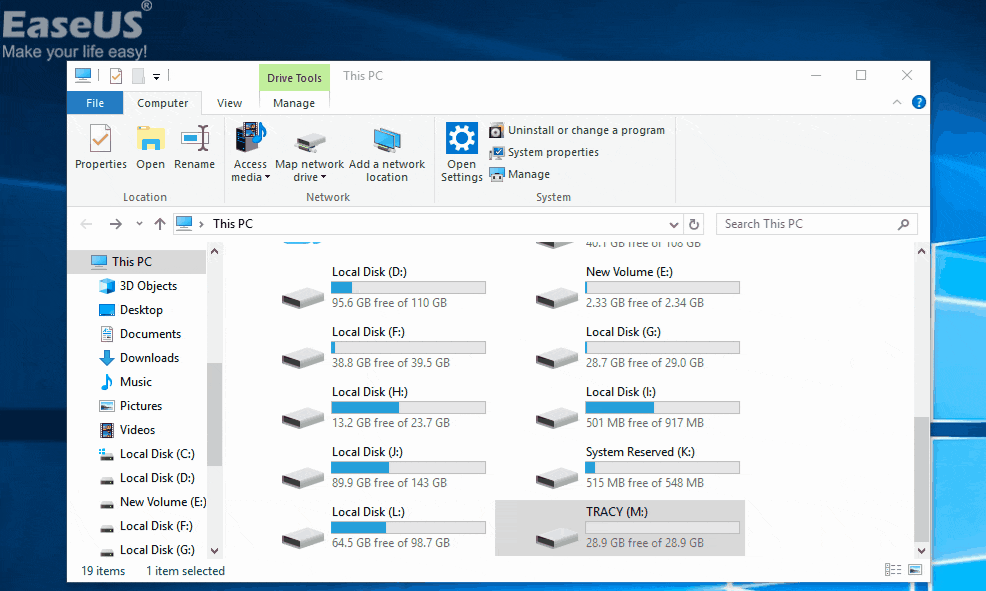
方法 5. 刪除SD卡中的.nomedia檔案
Android裝置或連接到Android裝置的裝置上.nomedia檔案用於提醒其他App不要掃描.nomedia檔案所在資料夾中的媒體檔案。因此,如果您的SD卡中有.nomedia檔案,圖庫App將無法從中讀取任何資料。換句話說,照片、影片和其他檔案對於圖庫來說是看不見的。要修復由於.nomedia檔案而導致的「SD卡未顯示在圖庫」,您可以刪除該檔案。
刪除.nomedia檔案需要第三方工具的幫助。您可以在網路搜尋並選擇可靠的工具來幫助您刪除SD卡中的.nomedia檔案。如果您的SD卡上存在.nomedia檔案,則在您將其從裝置中刪除後,您將能夠看到SD卡照片顯示在圖庫中了。
方法 6. 移除SD卡防寫保護
在大多數情況下,當記憶卡有防寫保護時,記憶卡上的檔案仍會顯示在您的手機上。但在某些情況下,防寫保護可能是您的SD卡照片未顯示在圖庫中的原因。如果您的SD卡有防寫保護,您可以直接刪除該屬性以使檔案再次顯示。
通過Diskpart,您可以清除硬碟或外接儲存裝置(例如SD卡)上的唯讀屬性。
步驟 1. 以系統管理員身份執行「命令提示字元」。
步驟 2. 輸入diskpart並在要求通知的提示中點擊「是」。
步驟 3. 按順序輸入以下指令:
- list volume
- select volume X(將「X」替換為有防寫保護硬碟的磁碟機代號。)
- attributes disk clear readonly
如果您不精通電腦也不擅長寫命令行,不用擔心。EaseUS研發團隊推出一套全新的電腦修復工具包,可以協助您解決硬碟、外接硬碟、隨身碟或sd卡等裝置上設置了防寫保護的問題。
EaseUS CleanGenius是一款實用、安全的電腦修復工具。同時,也是命令行的完美替代工具。
使用一鍵式工具解除防寫保護的問題:
步驟 1: 下載並安裝EaseUS CleanGenius。
步驟 2: 執行EaseUS CleanGenius,選擇「最佳化」並找到「防寫保護」模式。
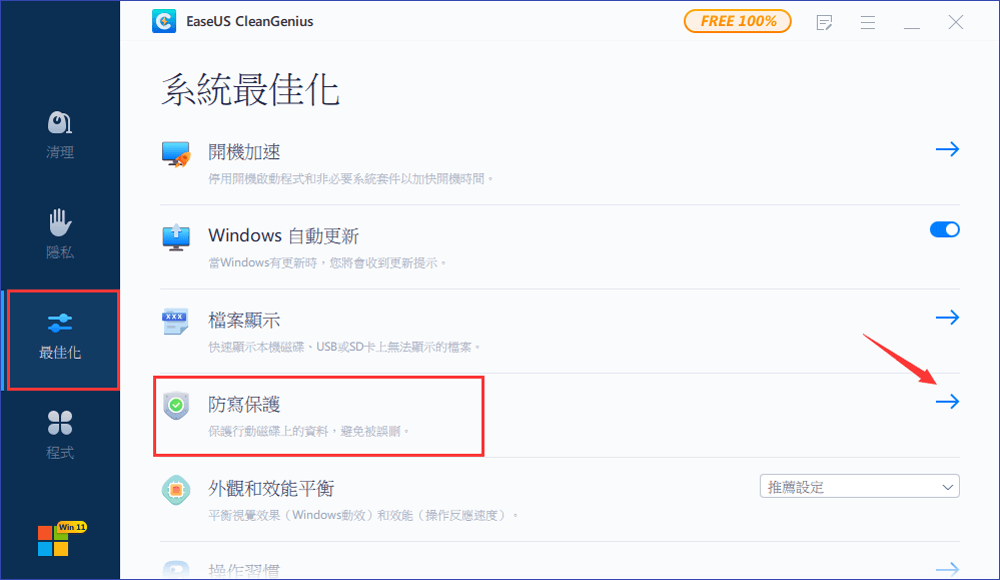
步驟 3: 選擇有防寫保護的裝置,然後單擊「停用」刪除防寫保護。
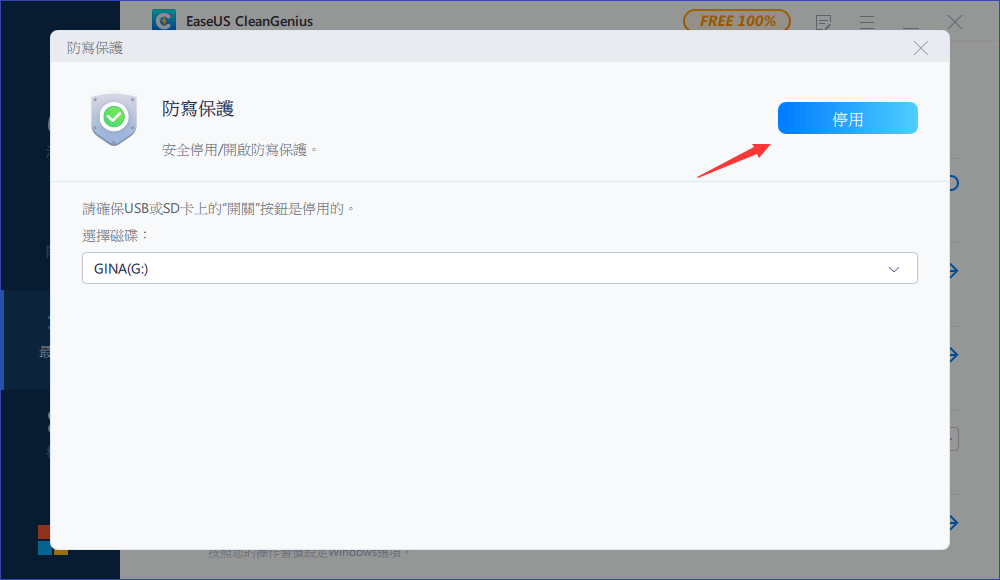
結語
在大多數情況下,可以通過上述方法之一解決「記憶卡未在行動裝置上顯示檔案」或「SD卡照片未顯示在圖庫中」的問題。如果上述解決方案均無效,則您的SD卡可能會受到電源或物理損壞。這時候您需要更換一個新的SD記憶卡。
這篇文章有幫助到您嗎?
相關文章
-
![author icon]() Ken | 2025年12月31日更新
Ken | 2025年12月31日更新
-
Ontrack EasyRecovery 評測、優點、缺點、效能
![author icon]() Gina | 2025年03月26日更新
Gina | 2025年03月26日更新
-
![author icon]() Gina | 2025年03月26日更新
Gina | 2025年03月26日更新
-
修復:Excel 在 Windows 10 中不斷崩潰 - 太容易處理了
![author icon]() Ken | 2025年12月31日更新
Ken | 2025年12月31日更新


